Παρακάτω θα δούμε πώς μπορείτε να διορθώσετε τις θύρες USB που δεν λειτουργούν στα Windows 10/8/7. Δεν λειτουργούν, αν και υπάρχουν συσκευές USΒ συνδεδεμένες στον υπολογιστή σας.
Οι φορητές συσκευές USB διευκολύνουν τη γρήγορη μεταφορά δεδομένων. Στον υπολογιστή σας, οι υποδοχές που συνδέετε αυτές τις συσκευές USB είναι γνωστές και σαν θύρες USB.
Αν αυτές οι θύρες USB δεν λειτουργούν, δεν είναι δυνατή η φόρτωση περιεχομένων από το USΒ που είναι συνδεδεμένο. Για να αποφύγετε τέτοιου είδους προβλήματα, οι κατασκευαστές υπολογιστών συνήθως διαθέτουν 2 ή 3 θύρες USB, έτσι ώστε αν λειτουργήσει η μια θύρα, να χρησιμοποιήσετε μια άλλη.
Λοιπόν, εάν αντιμετωπίζετε προβλήματα με κάποια ή όλες τις θύρες USB που υπάρχουν στο σύστημά σας, δοκιμάστε τα παρακάτω.
Θύρες USB: Δεν λειτουργούν; Γενικές προτάσεις
1. Μόλις εντοπίσετε το πρόβλημα, επανεκκινήστε το μηχάνημα για να δείτε αν επανέρθει η λειτουργία.
2. Τρέξτε την αντιμετώπιση προβλημάτων Hardware and Devices.
3. Αν ένα USΒ δεν ανοίγει σε καμία από τις θύρες που έχετε, ελέγξτε το USB σε ένα άλλο μηχάνημα. Ίσως το ίδιο το USΒ να μην λειτουργεί και όχι οι θύρες του υπολογιστή σας.
4. Βεβαιωθείτε ότι έχετε εγκαταστήσει τις τελευταίες ενημερώσεις των Windows.
Αλλαγή ρυθμίσεων διαχείρισης ενέργειας
1. Πατήστε μαζί τα δύο πλήκτρα 
+ R και πληκτρολογήστε devmgmt.msc στο πλαίσιο του RUN που θα ανοίξει. Πατήστε το πλήκτρο Enter για να ανοίξετε την εφαρμογή Διαχείριση Συσκευών (Device Manager).
2. Στο παράθυρο “Διαχείριση συσκευών” (Device Manager), ανοίξτε τους ελεγκτές Universal Serial Bus και κάντε δεξί κλικ στη προβληματική συσκευή USB / θύρα. Επιλέξτε Properties (Ιδιότητες).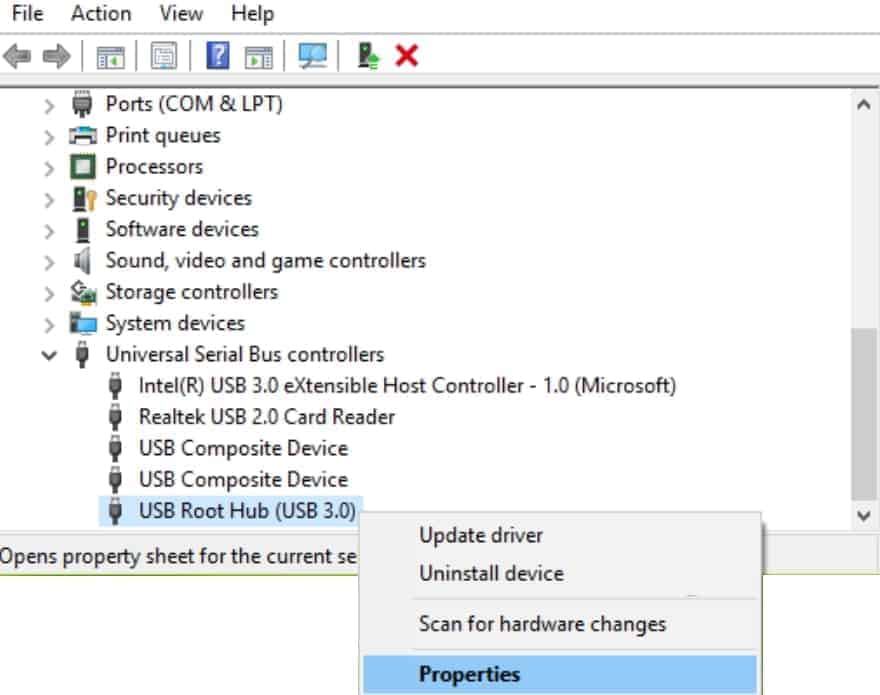
3. Στις ιδιότητες, κοιτάξτε στην καρτέλα Διαχείριση ισχύος (Power Management). Καταργήστε την επιλογή Allow the computer to turn off this device to save power. Κάντε κλικ στο κουμπί OK.

Κλείστε τη Διαχείριση Συσκευών και ελέγξτε αν οι θύρες σας λειτουργούν.
Απενεργοποίηση γρήγορης εκκίνησης
Στα Windows 10, η γρήγορη εκκίνηση είναι ενεργοποιημένη από προεπιλογή. Έτσι σε ορισμένα μηχανήματα, λόγω της γρήγορης εκκίνησης, τα Windows ενδέχεται να μην φορτώνουν τα USΒ που είναι συνδεδεμένα στις θύρες του υπολογιστή. Επομένως, θα πρέπει να απενεργοποιήσετε προσωρινά την γρήγορη εκκίνηση για να δείτε αν αυτό βοηθήσει.
1. Κάντε δεξί κλικ στο εικονίδιο της μπαταρίας στη γραμμή εργασιών, επιλέξτε Επιλογές λειτουργίας.
2. Στη συνέχεια, στο παράθυρο “Επιλογές παροχής ενέργειας”, κάντε κλικ δεξιά στο “Επιλέξτε την ενέργεια που θα πραγματοποιείτε όταν κλείνετε το καπάκι.”
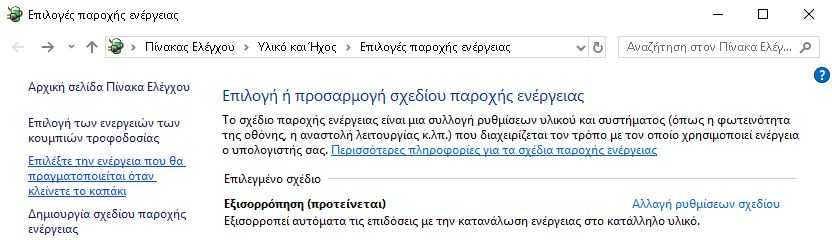
3. Στην επόμενη οθόνη, κάντε κλικ στην επιλογή Αλλαγή των ρυθμίσεων που δεν είναι διαθέσιμες αυτή τη στιγμή.

4. Κοιτάξτε προς τα κάτω στο ίδιο παράθυρο και καταργήστε την επιλογή Ενεργοποίηση γρήγορης εκκίνησης (προτείνεται). 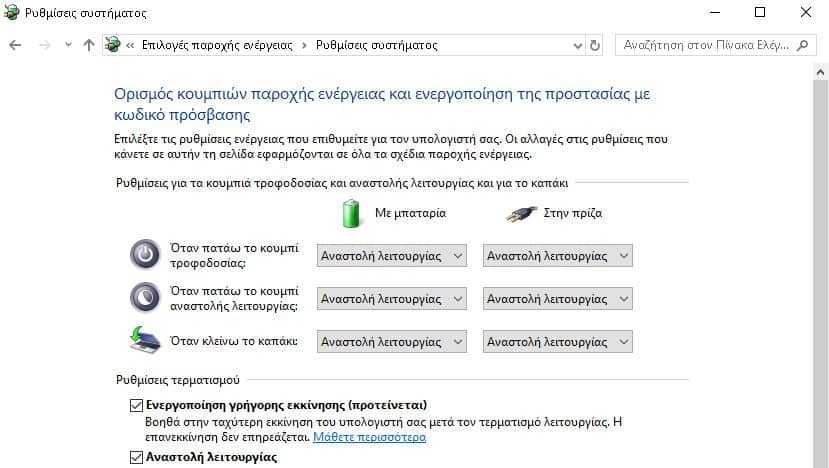
Κάντε κλικ στην επιλογή Αποθήκευση αλλαγών και κλείστε το παράθυρο.
Επανεκκινήστε ξανά τον υπολογιστή σας για να ελέγξετε εάν οι θύρες λειτουργούν.
Η ελπίδα πεθαίνει τελευταία
Αν οι θύρες εξακολουθούν να μην λειτουργούν, τότε μπορεί να υπάρχει πρόβλημα στο hardware. Επισκεφθείτε τον ηλεκτρονικό της γειτονιάς σας για να βρείτε γιατί οι θύρες σας δεν λειτουργούν.
_______________________




Μπορεί να ευθύνεται και η αναβάθμιση στο bios κάντε επαναφορά σε προγενέστερη έκδοση.και φυσικά προτού κάνετε αναβάθμιση καλό είναι να κρατάτε ένα backup